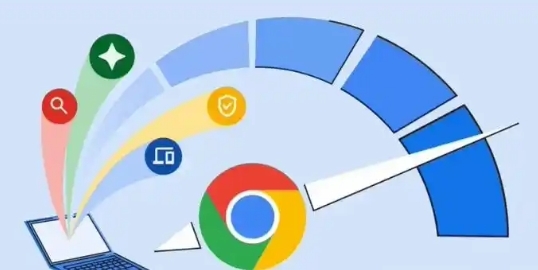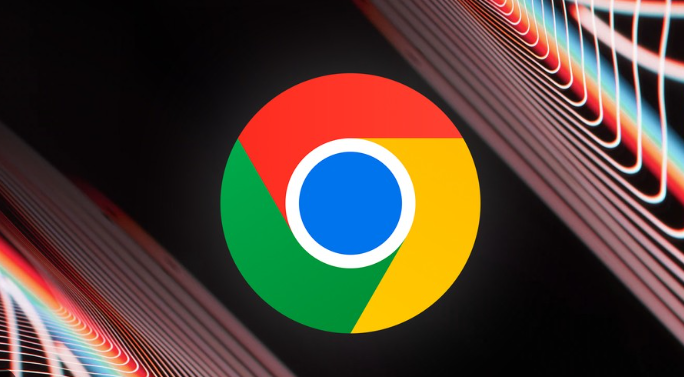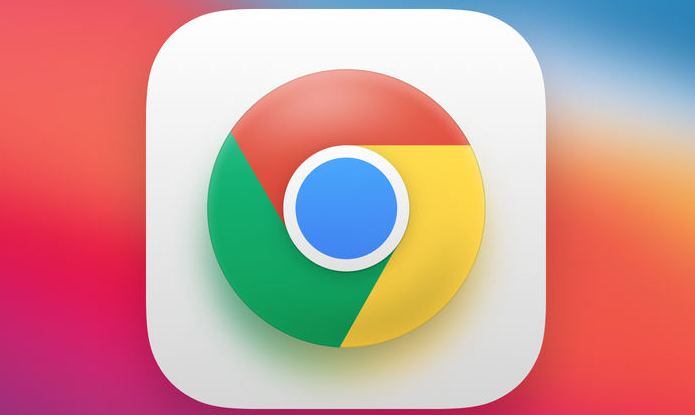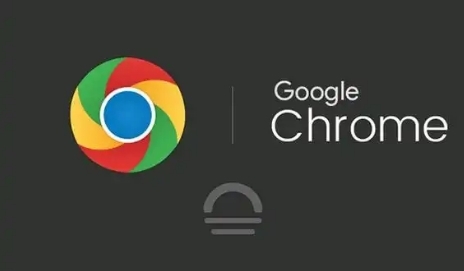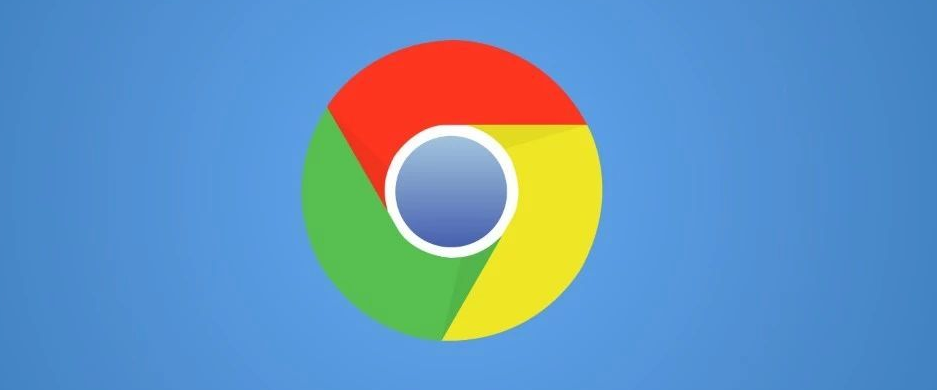详情介绍
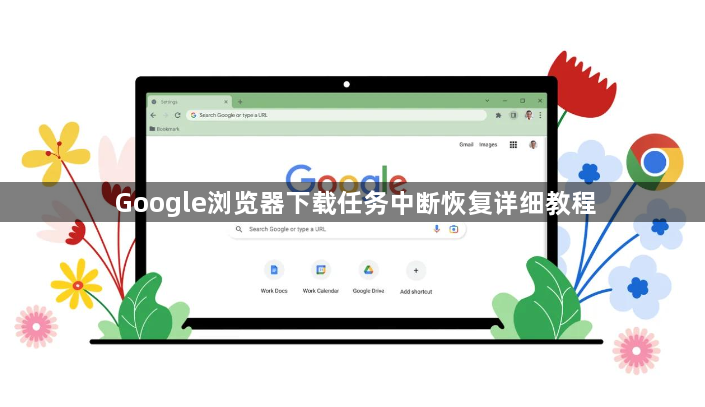
1. 通过Chrome自带下载管理器恢复:打开Chrome浏览器,在地址栏输入`chrome://downloads`并回车,或者按下快捷键`Ctrl+J`(Windows系统)或`Command+J`(Mac系统),打开下载管理器。在下载列表中找到失败的下载任务,点击对应的“恢复”按钮。如果服务器支持断点续传,下载会从中断处继续;若不支持,则需重新下载。
2. 使用WGet工具恢复下载:访问WGet官网,下载并安装适合自己操作系统的版本,解压到指定文件夹。打开Chrome下载管理器,找到中断的下载任务,右键点击文件来源网页,选择“复制链接地址”。点击下载管理器中的“更多”(三个点),选择“打开下载文件夹”,找到未下载完成的文件,右键重命名,去掉文件名后缀的“.crdownload”。若文件名是默认的“Unconfirmed.crdownload”,需根据复制的链接地址获取原始文件名。打开命令提示符(Windows)或终端(Mac),使用`cd`命令进入下载文件夹所在目录。输入命令`wget -c <复制的下载链接,例如`wget -c http://example.com/file.exe`,按回车键开始恢复下载。